笔记本电脑如何校色 笔记本怎么调色温校色
更新时间:2023-02-01 15:27:08作者:run
我们在长时间使用笔记本电脑的过程中,难免有些用户会遇到屏幕颜色出现色差的情况,今天小编教大家笔记本电脑如何校色,操作很简单,大家跟着我的方法来操作吧。
解决方法:
1.在控制面板中打开颜色管理。
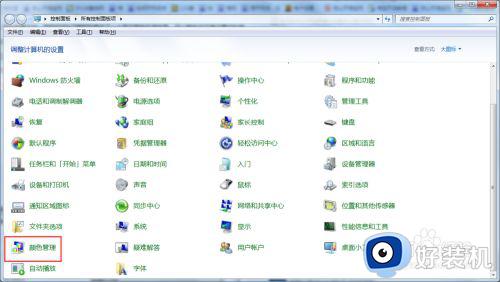
2.选择高级找到校准显示器点击校准显示器。
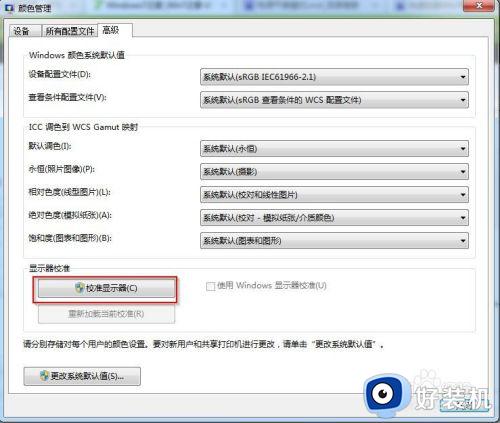
3.颜色校准的一些基本介绍。
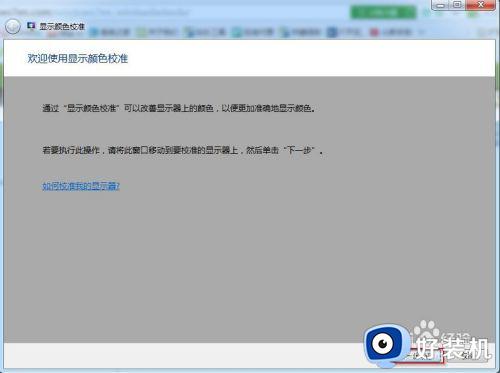
4.点击下一步。
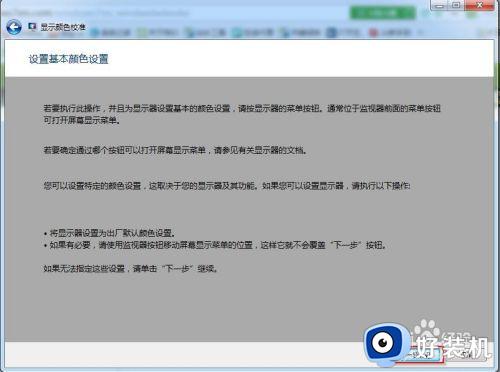
5.调整伽玛点击下一步。
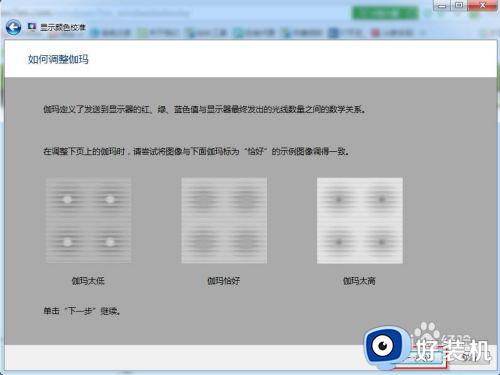
6.通过滑块调整。
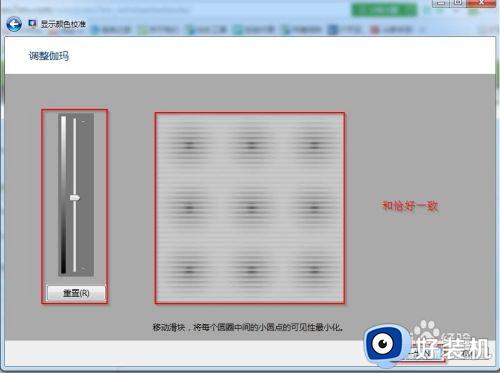
7.单击下一步会提示是否调试亮度对比度。
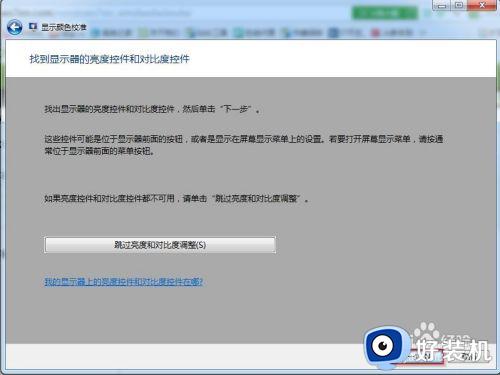
8.进入亮度简介以及调整亮度。
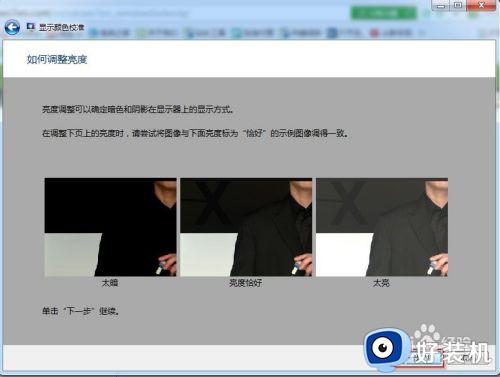
9.通过调节显示器的亮度,将其调整到与之前图示中恰好一致。
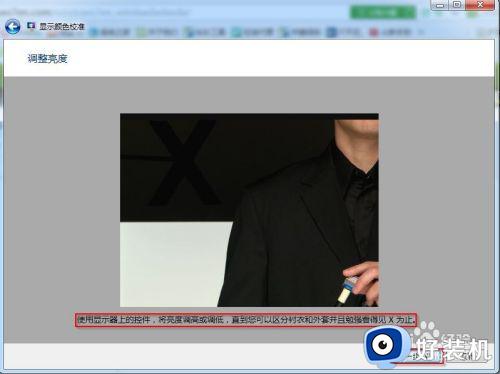
10.进入对比度简介以及调整对比度。
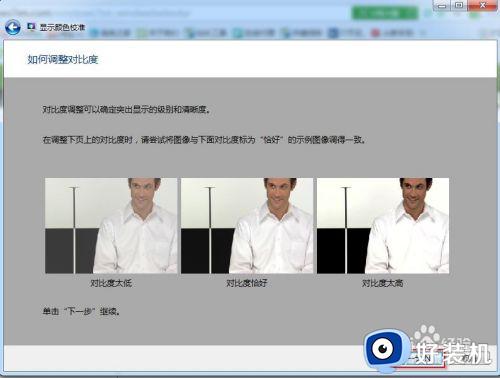
11.调节显示器的对比度,将其调整到与之前图示中恰好一致。

12.调整颜色平衡的简介以及调整颜色平衡。
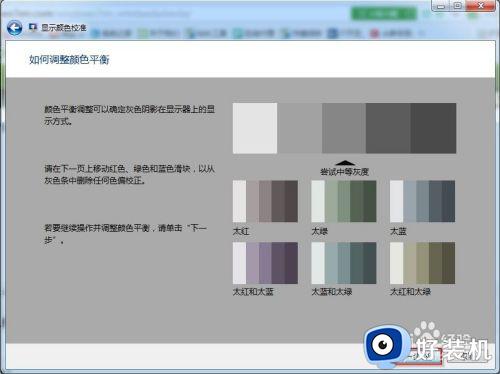
13.最后通过调整红,绿,蓝的滑块将颜色平衡调整至之前图示中正常的范围即可。
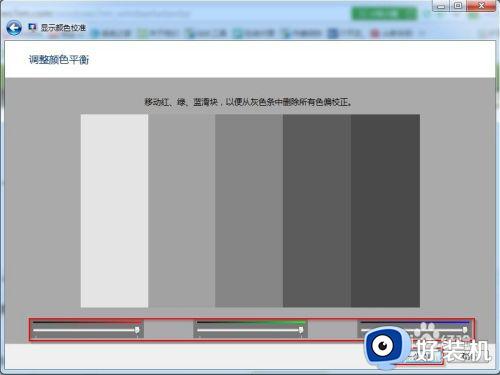
以上就是小编告诉大家的关于笔记本调色温校色设置方法的全部内容,还有不懂得用户就可以根据小编的方法来操作吧,希望能够帮助到大家。
笔记本电脑如何校色 笔记本怎么调色温校色相关教程
- windows颜色校准在哪里调 调整电脑windows颜色校准的方法
- 显示器颜色校准步骤 显示器怎么颜色校准
- 笔记本电脑色彩饱和度在哪里调 笔记本电脑色彩饱和度如何调整
- 小米笔记本任务栏颜色设置方法 小米笔记本任务栏颜色怎么调
- 华硕笔记本屏幕色彩调节教程 华硕笔记本屏幕色彩设置方法
- 戴尔笔记本键盘灯光怎么调颜色 戴尔笔记本电脑的键盘灯怎么改颜色
- wps的文档校对在哪里 如何在wps中进行文档校对
- 电脑屏幕颜色偏黄怎么调整 电脑屏幕突然变黄怎么恢复
- ps填充前景色的步骤 笔记本ps怎么填充前景色
- 笔记本摄像头打开是黑的怎么办 笔记本摄像头开着显示黑色修复方法
- 电脑无法播放mp4视频怎么办 电脑播放不了mp4格式视频如何解决
- 电脑文件如何彻底删除干净 电脑怎样彻底删除文件
- 电脑文件如何传到手机上面 怎么将电脑上的文件传到手机
- 电脑嗡嗡响声音很大怎么办 音箱电流声怎么消除嗡嗡声
- 电脑我的世界怎么下载?我的世界电脑版下载教程
- 电脑无法打开网页但是网络能用怎么回事 电脑有网但是打不开网页如何解决
电脑常见问题推荐
- 1 b660支持多少内存频率 b660主板支持内存频率多少
- 2 alt+tab不能直接切换怎么办 Alt+Tab不能正常切换窗口如何解决
- 3 vep格式用什么播放器 vep格式视频文件用什么软件打开
- 4 cad2022安装激活教程 cad2022如何安装并激活
- 5 电脑蓝屏无法正常启动怎么恢复?电脑蓝屏不能正常启动如何解决
- 6 nvidia geforce exerience出错怎么办 英伟达geforce experience错误代码如何解决
- 7 电脑为什么会自动安装一些垃圾软件 如何防止电脑自动安装流氓软件
- 8 creo3.0安装教程 creo3.0如何安装
- 9 cad左键选择不是矩形怎么办 CAD选择框不是矩形的解决方法
- 10 spooler服务自动关闭怎么办 Print Spooler服务总是自动停止如何处理
